
Hoe hoort het eigenlijk: lessen in etiquette voor recruitment sites. Aflevering 5: de filter- en de sorteerfunctie. Appendix
Deze appendix hoort bij het artikel: Hoe hoort het eigenlijk: lessen in etiquette voor recruitment sites. Aflevering 5: de filter- en de sorteerfunctie.
Evaluatie recruitment sites
Dit onderdeel bevat de evaluatie van de filter- en sorteerfunctie bij acht grote recruitmentsites, te beginnen met een viertal vacaturesites.
Allereerst vacaturesite Indeed:
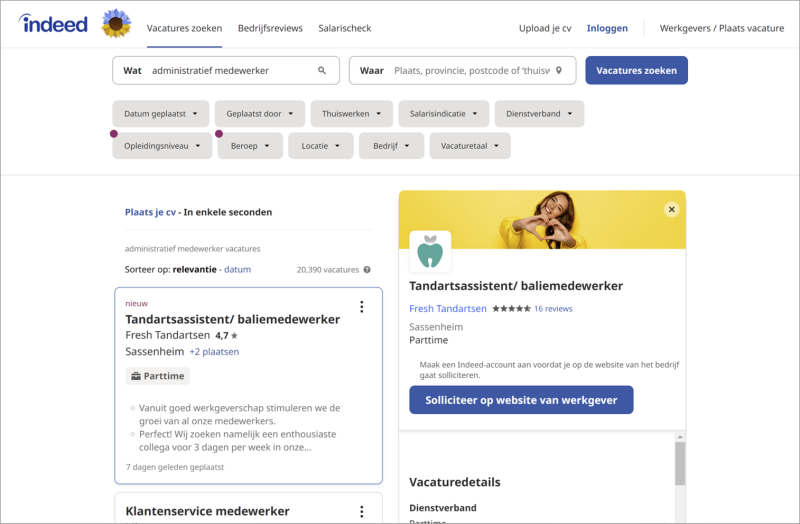
Figuur 1. Combinatiepagina Indeed met filter- en sorteermogelijkheden
Vacaturesite Indeed maakt gebruik van de combinatiepagina en toont de filterfunctie direct onder de snelzoekfunctie. Opvallend detail, Indeed biedt geen afstandentabel om de bezoeker de mogelijkheid te geven een radius te selecteren indien een locatie is geselecteerd. Dit is een serieuze beperking van de mogelijkheden om te filteren. De sorteerfunctie wordt direct boven het eerste zoekresultaat getoond en biedt twee opties, relevantie of datum.
Indeed biedt de bezoeker 10 filters, voor elk filter kan niet meer dan één optie worden geselecteerd, ook al zijn er filters waarbij de bezoeker mogelijk meerdere filteropties zou willen selecteren (denk aan salarisindicatie, dienstverband, beroep, opleiding). Dit is een serieuze beperking van de mogelijkheden om het zoekresultaat op maat te maken voor een bezoeker.
Een filter moet worden aangeklikt om te worden geopend, dit gebeurt niet als met de muis over het filter wordt bewogen.
Het is niet duidelijk wat de paarse bolletjes (bij de filters Opleidingsniveau en Beroep) betekenen. Als één van de betreffende filters wordt geopend verdwijnt het geassocieerde paarse bolletje zonder enige zichtbare verandering in de samenstelling van de tabel.
Hoewel het niet perse binnen het onderwerp van deze aflevering valt, is het relevant om te melden dat Indeed het aantal gevonden vacatures wel heel onopvallend laat zien, op gelijke hoogte met de sorteerfunctie. Dit valt de bezoeker zeker in eerste instantie niet op en mogelijk in het geheel niet. Het aantal beschikbare vacatures is een belangrijke indicator voor werkzoekers om de inzet van filters te overwegen. Bij Indeed blijft de bezoeker naar alle waarschijnlijkheid verstoken van deze informatie.
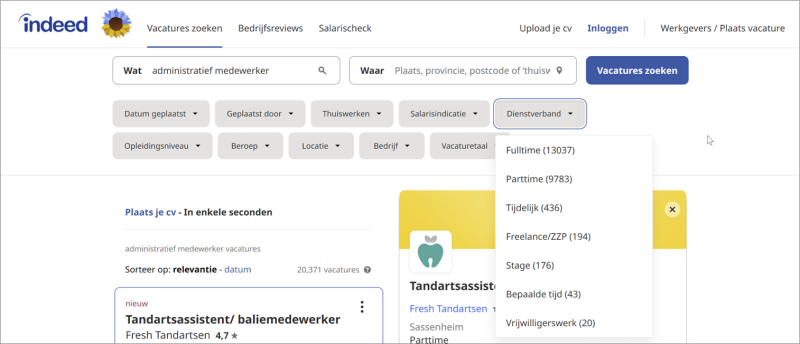
Figuur 2. Combinatiepagina Indeed met dropdown tabel van filter Dienstverband geopend
De dropdown tabel toont een bijzondere beperking, er kan niet meer dan één dienstverband geselecteerd worden door de bezoeker. Dat beperkt de effectiviteit en productiviteit van het zoeken/filteren aangezien er in dit geval meerdere zoekacties nodig zijn als de bezoeker meerdere filteropties van één filter zou willen gebruiken.
De filter dropdown tabel toont het aantal beschikbare vacatures per filteroptie, belangrijke informatie voor een bezoeker om een keuze te helpen bepalen.
Navraag bij ChatGPT leert het volgende:
Bij het ontwerpen van een tabel met meerdere opties waar slechts één optie kan worden geselecteerd, wordt aanbevolen om voor elke optie een radio button op te nemen. Dit is een veelgebruikt ontwerppatroon en het maakt duidelijk aan gebruikers dat ze slechts één optie kunnen selecteren.
Het weergeven van de opties zonder radiobuttons kan tot verwarring leiden bij gebruikers, omdat ze mogelijk niet onmiddellijk begrijpen dat ze slechts 1 optie kunnen selecteren. Het is ook minder toegankelijk voor gebruikers met visuele beperkingen of die gebruikmaken van hulpmiddelen, omdat radiobuttons duidelijke visuele aanwijzingen bieden en gemakkelijk kunnen worden genavigeerd met behulp van toetsenbordbediening.
Oftewel, radiobuttons zijn noodzakelijk bij een tabel waaruit maximaal één filteroptie kan worden gekozen. En ter aanvulling; checkboxes zijn noodzakelijk bij een tabel waarbij meer dan 1 filteroptie kan worden geselecteerd. Indeed mist dus de radiobuttons bij haar filters.
Een ander opvallend aspect is dat de dropdown tabel doorloopt buiten het zichtbare deel van de pagina, zoals hieronder is weergegeven:
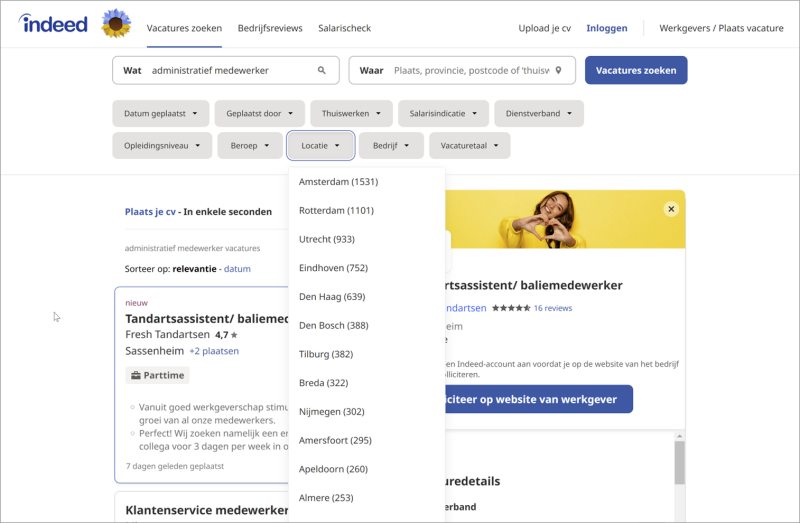
Figuur 3. Combinatiepagina Indeed met dropdown tabel Locatie geopend
Na Almere zijn er nog 3 tabelopties die worden weergegeven en waarvoor naar beneden moet worden gescrolled. Tegelijkertijd is de locatietabel onvolledig omdat zeer veel plaatsen niet worden getoond. Indeed geeft hier geen verklaring voor, waarmee het voor de bezoeker onduidelijk is of er ook nog voor andere plaatsen vacatures zijn.
Ook voor de filters Bedrijf en Beroep is deze situatie van toepassing, waarbij vooral het filter beroep een zeer lange dropdown tabel toont waardoor de bezoeker erg ver naar beneden moet navigeren om alle opties te bekijken.
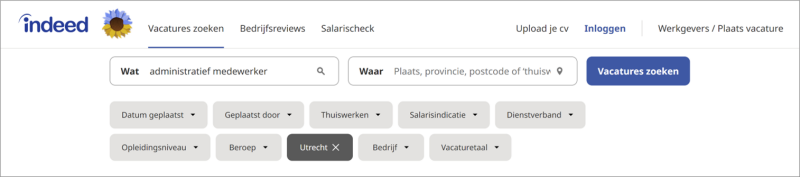
Figuur 4. Combinatiepagina Indeed met een geselecteerde optie uit het filter Locatie
Indeed geeft op bovenstaande manier aan welke filteroptie is geselecteerd, door op ‘x’ te klikken kan de geselecteerde filteroptie worden verwijderd en verschijnt de filternaam weer.
Op het moment dat een filteroptie is geselecteerd is de naam van het betreffende filter verdwenen. Voor een bezoeker zou het prettig zijn als de naam wel zichtbaar blijft.
De navigatie binnen de dropdown tabel kan met de muis of met het toetsenbord worden gedaan:
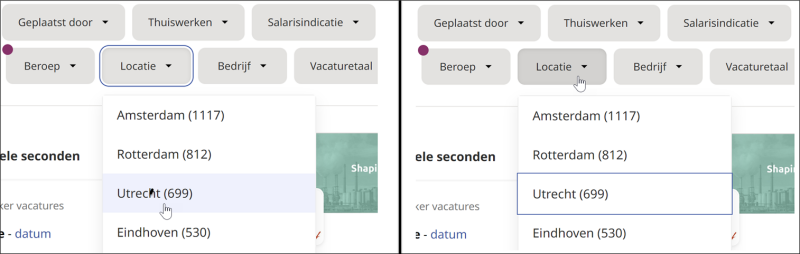
Figuur 5. Interactie bij Indeed binnen filter dropdown tabel via muis (links) en via toetsenbord (rechts)
Opvallend hierbij is dat het aangeven van de eventueel te selecteren optie (zie figuur hierboven) verschilt, bij muisnavigatie wordt een gekleurd vlak achter de filteroptie getoond, bij toetsenbordnavigatie wordt een kader om de filteroptie getoond. Het is niet wenselijk om twee verschillende interactievormen te bieden voor dezelfde actie.
Verder kan ik bij muisnavigatie de filteroptie niet via een enter op het toetsenbord selecteren, ik moet dat via een muisklik doen.
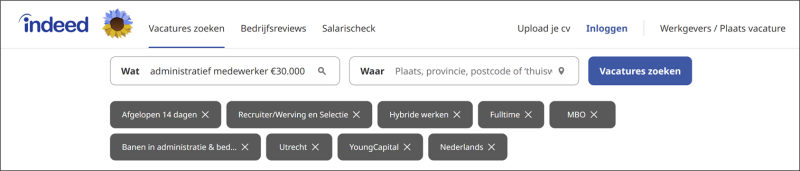
Figuur 6. Combinatiepagina Indeed met alle filters geselecteerd
De door de bezoeker geselecteerde filteropties zijn duidelijk weergegeven, met uitzondering van de optie van het filter Bedrijf. Verder valt op dat Indeed geen functie biedt voor het in één keer verwijderen van alle geselecteerde filteropties. Dit beperkt de productiviteit van de bezoeker en kan verder het veelvuldig gebruik van filters voorkomen vanwege de vermijdbaar grote inspanning die daarmee gepaard gaat.
Indeed heeft 2 mogelijkheden om de sorteren: Relevantie (standaard) of datum, waarbij onduidelijk is of dit de publicatiedatum van de vacature is of een andere datum. Het is verder onvoldoende duidelijk wat relevantie precies betekent, hoewel Indeed hier enige uitleg over geeft:
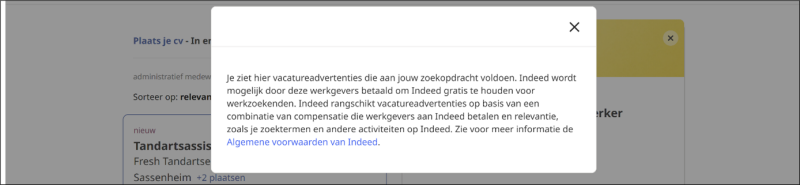
Figuur 7. Combinatiepagina Indeed, detail, uitleg Indeed over sortering.
Hieronder is de uitleg van Indeed beter leesbaar weergegeven:
Je ziet hier vacatureadvertenties die aan jouw zoekopdracht voldoen. Indeed wordt mogelijk door deze werkgevers betaald om Indeed gratis te houden voor werkzoekenden. Indeed rangschikt vacatureadvertenties op basis van een combinatie van compensatie die werkgevers aan Indeed betalen en relevantie, zoals je zoektermen en andere activiteiten op Indeed.
De uitleg over het gratis houden van vacatures voor werkzoekenden is onoprecht en heeft geen relevantie ten aanzien van de sorteerfunctie. Wat Indeed wel zegt over de sorteerfunctie is in het geheel niet duidelijk (een combinatie van (hoeveel?) werkgevers betalen + zoektermen + andere activiteiten van de bezoeker)? Geen idee wat dat betekent, en daarmee is de bezoeker op geen enkele manier geholpen.
Vacaturesite Monsterboard:
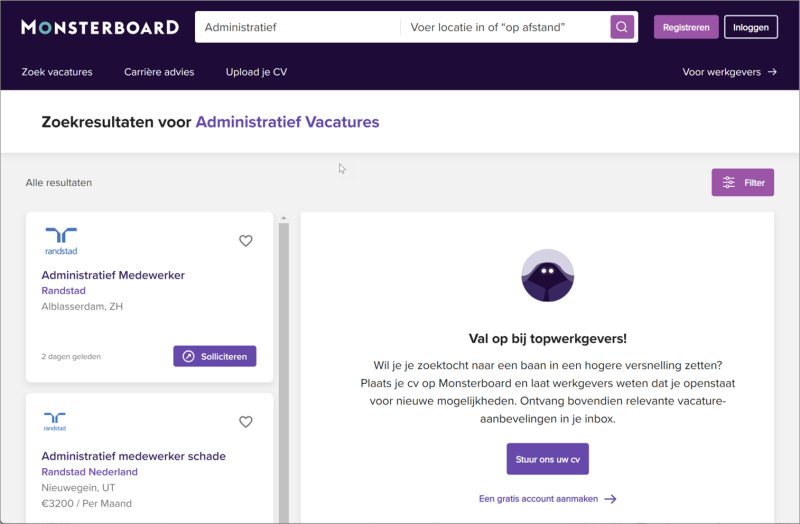
Figuur 8. Combinatiepagina Monsterboard met filtermogelijkheden (er is geen sorteerfunctie)
Vacaturesite Monsterboard maakt gebruik van de combinatiepagina voor het presenteren van de zoekresultaten (en vacaturedetails). Monsterboard biedt geen afstandentabel om de bezoeker de mogelijkheid te geven een radius te selecteren indien een locatie is geselecteerd. Dit is een serieuze beperking van de mogelijkheden om te filteren. De filterfunctie is op een bijzondere manier weergegeven, er is een knop met een icoon en het label Filter aan de rechterzijde van het scherm te zien. Ook bied Monsterboard geen mogelijkheid om de zoekresultaten te sorteren. Verder laat Monsterboard nergens zien hoeveel vacatures er zijn gevonden.
Als op de Filter knop wordt geklikt, krijg je dit te zien:
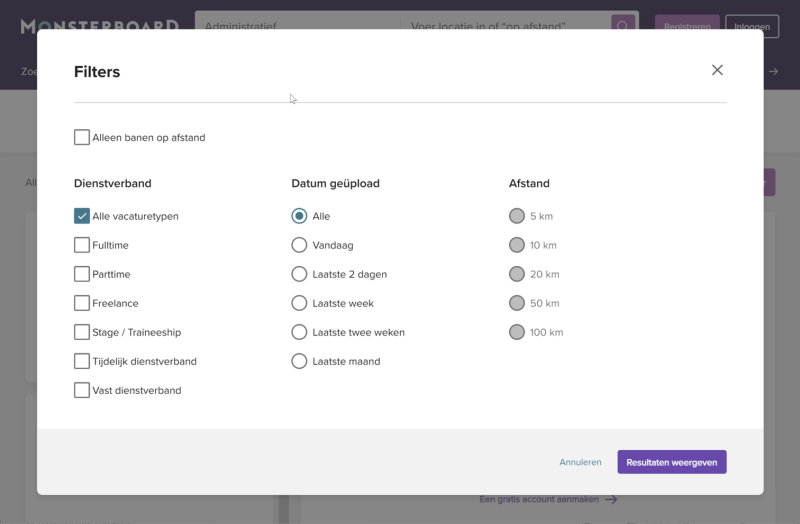
Figuur 9. Combinatiepagina Monsterboard met filtermogelijkheden (er is geen sorteerfunctie)
Monsterboard plaats haar afstandentabel in een separate pop-up in plaats van deze te tonen bij de snelzoekfunctie, achter het locatieveld. Dit zal naar alle waarschijnlijkheid een negatief effect hebben op de gebruiksfrequentie van dit filter, bezoekers kunnen deze mogelijkheid simpelweg over het hoofd zien.
Geen van de getoonde filteropties laat het aantal vacatures zien, informatie die zeer relevant is voor de bezoeker. Geen van filteracties wordt direct uitgevoerd; pas als de knop Resultaten weergeven wordt geklikt verdwijnt de pop-up en is het resultaat van de filteracties op de combinatiepagina te zien. Er is op de combinatiepagina niet te zien welke filteropties ik heb gebruikt en ik kan deze ook niet wijzigen (anders dan de pop-up weer aan te roepen). Verder is niet te zien hoeveel vacatures voldoen aan de door de bezoeker gekozen filteropties.
Monsterboard biedt 2 filters; dienstverband en publicatiedatum (met als titel datum geüpload, wat ten eerste een nogal technische term is en ten tweede de vraag oproept wat het verschil is met de publicatiedatum). Het filter dienstverband maakt het mogelijk meerdere filteropties te selecteren, voor publicatiedatum.
De aanwezigheid van de filteroptie Alle vacaturetypen (is default aangevinkt) bij het filter Dienstverband is verwarrend. Is deze filteroptie een catch-all voor alle andere opties, of heeft het een andere betekenis. Als alle checkboxes behalve Alle vacaturetypen zijn aangevinkt en vervolgens wordt Alle vacaturetypen aangevinkt dan worden alle checkboxes uitgevinkt. Als Alle vacaturetypen daadwerkelijk een catch-all is en Monsterboard wil deze filteroptie blijven bieden dan kan bij binnenkomst op de pop-up beter alle filteropties van het filter Dienstverband aangevinkt zijn. De bezoeker kan dan alle opties in één keer uitvinken en de van toepassing zijnde opties vervolgens aanvinken. Of bij binnenkomst staan alle opties uit, de optie Alle vacaturetypen is niet aanwezig. In beide gevallen is de interactie eenvoudig en eenduidig, in het laatste geval ook nog eens simpeler.
Als ik de separate optie Alleen banen op afstand (is dit thuiswerken of juist niet?) aanvink dan wordt de filteroptie Alle vacaturetypen uitgevinkt. Ik kan echter de laatste filteroptie zonder problemen weer aanvinken.
De filteropties van de afstandentabel worden begrijpelijker door het woord “tot” voor toe te voegen aan de labels van de filteropties (dus “tot 5 km” in plaats van “5 km”).
Er is een optie tot het Annuleren van de gemaakte selecties, of door het wegklikken van de pop-up via het “x” in de rechterbovenhoek. De pop-up kan niet worden gesloten via een muisklik buiten het pop-up gebied. Het is prettig als deze mogelijkheid wel zou worden geboden aangezien dit een vaak gebruikte functionaliteit is.
Het label van de knop is in meervoud (Resultaten weergeven). Advies zou zijn om dit in een enkelvoudsvorm te gieten, bijvoorbeeld Toon vacatures.
Monsterboard biedt geen sorteerfunctie, de site biedt evenmin informatie op welke manier de getoonde vacatures zijn geordend. De bezoeker tast dus in het duister naar de volgorde waarop de vacatures worden getoond en kan hier geen verandering in aanbrengen. Dit beperkt de mogelijkheden om het zoekresultaat te beoordelen.
Vacaturesite Nationale Vacaturebank (NVB):
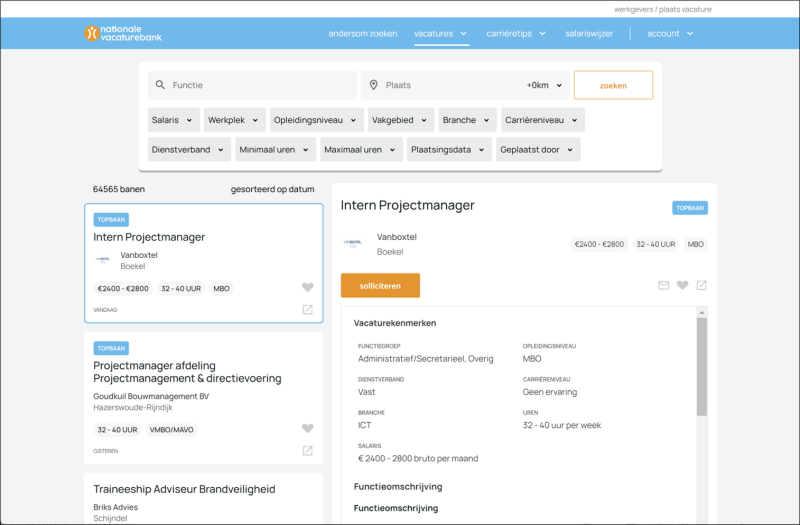
Figuur 10. Combinatiepagina Nationale Vacaturebank met filtermogelijkheden (er lijkt geen sorteerfunctie)
Vacaturesite NVB maakt gebruik van de combinatiepagina en toont de filterfunctie direct onder de snelzoekfunctie. Verder biedt NVB een afstandentabel in aanvulling op de snelzoekfunctie; de afstandentabel is direct achter het waar? veld geplaatst, de meest logische positie.
Er lijkt geen sorteerfunctie te zijn, NVB biedt wel informatie over de default sortering direct boven de kolom met het zoekresultaat: gesorteerd op datum. Later zal blijken dat er wel sorteeropties zijn (datum en relevantie). De optie relevantie wordt niet gespecificeerd.
NVB biedt de bezoeker 11 filters, afhankelijk van het filter kan er slechts één of meerdere opties worden geselecteerd. Dit is een optimale situatie voor een bezoeker.
Een filter moet worden aangeklikt om te worden geopend, dit gebeurt niet als met de muis over het filter wordt bewogen.
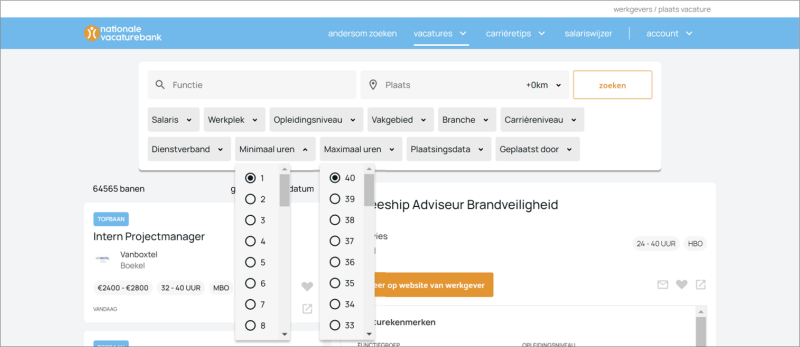
Figuur 11. Combinatiepagina NVB met dropdown tabel van filters Minimaal uren en Maximaal uren geopend.
Deze afbeelding is aangepast zodat beide dropdown tabellen gelijktijdig worden getoond. Normaal is altijd maar één dropdown tabel zichtbaar
De filteropties worden getoond met daarvoor radiobuttons (waar slechts één optie kan worden geselecteerd) of checkboxes (als meerdere opties geselecteerd kunnen worden). Elke dropdown laat niet meer dan 8 filteropties zien, zijn er meer opties beschikbaar dan wordt een dropdown met een scrollbar getoond, ook als het scherm toelaat om meer opties te tonen (wat voor Dienstverband en Opleidingsniveau nogal onhandig uitpakt).
Het aantal uren wordt op een bijzondere manier door NVB gepresenteerd (zie figuur hierboven). Hiervoor zijn twee filters (Minimaal uren, Maximaal uren) bedacht die elk alle uren van 1 t/m 40 laten zien, maar in tegengestelde volgorde. Om eventuele verwarring te voorkomen is het aan te bevelen om beide filters in dezelfde volgorde te tonen, al blijft het een
En omdat NVB niet meer dan 8 opties laat zien komt hier aardig wat scrollen bij kijken.
Dat is niet beter dan het tonen van beide dropdown tabellen in dezelfde volgorde. De enig werkelijke usability verbetering is om de tweede dropdown tabel te laten reageren op de waarde die in de eerste dropdown is gekozen. Dus als bij minimaal uren (waarom niet minimum uren?) een waarde (bv. 24) is gekozen dat dan bij maximaal uren (waarom niet maximum uren?) de waardes vanaf 24 worden getoond, in plaats van de waardes vanaf 40). Omgekeerd kan dezelfde redenatie worden aangehouden.
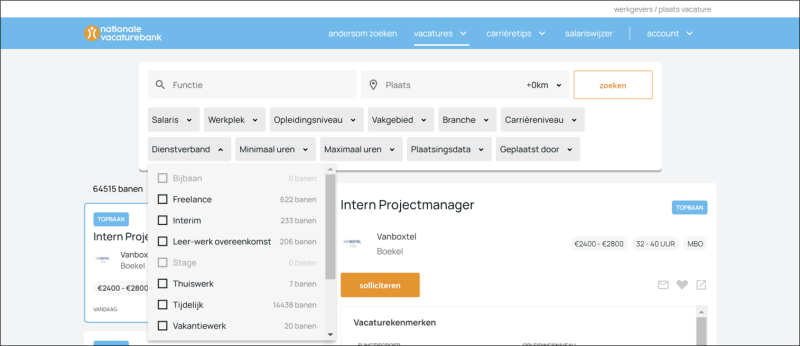
Figuur 12. Combinatiepagina NVB met dropdown tabel van filter Dienstverband geopend
NVB laat ook opties zonder vacatures zien. Dit lijkt in eerste instantie onnodig, maar is juist praktisch als je van je zoekopdracht eventueel ook een vacature alert zou willen maken waarbij je alleen een alert wil ontvangen indien er bijvoorbeeld nieuwe stage-opdrachten of bijbanen worden geplaatst. En dit soort opties zit niet in de weg (want er zijn geen vacatures voor) in het vacature zoekresultaat. Het is daarom sterk aan te bevelen filteropties zonder onderliggende vacatures wel altijd te tonen.
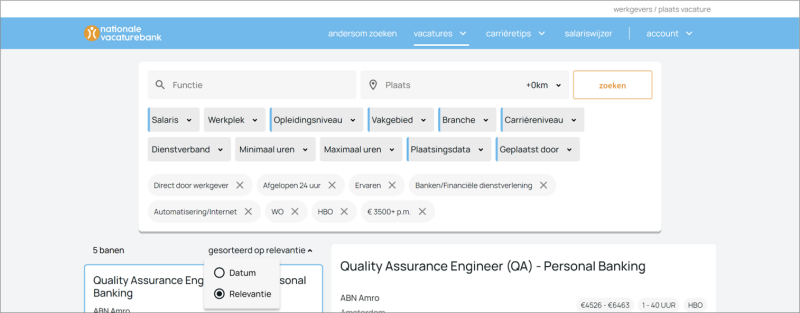
Figuur 13. Combinatiepagina NVB met meerdere geselecteerde filteropties en de sorteerfunctie beschikbaar
De door de bezoeker geselecteerd filteropties worden direct onder de twee rijen met filters getoond en kunnen één voor één worden uitgezet zonder eerst weer de dropdown tabel te bezoeken.
In theorie kan een bezoeker door het selecteren van zeer veel filteropties het hele scherm vullen. NVB biedt geen functie de geselecteerde opties te verbergen, bijvoorbeeld door na een vertraging het deel met de geselecteerde filteropties op te klappen tot één regel en met klik of mouseover (met vertraging) weer tonen van alle geselecteerde filteropties. Hiermee blijft het scherm beschikbaar voor het tonen van het zoekresultaat en de vacaturedetails.
Nadat een filteroptie is geselecteerd krijgt de gebruiker de beschikking over (beperkte) sorteer functionaliteit. De gebruiker kan kiezen uit Datum (default) en relevantie, waarbij de laatste optie niet nader wordt gespecificeerd en daarmee feitelijk geen waarde heeft.
Vacaturesite Jobbird:
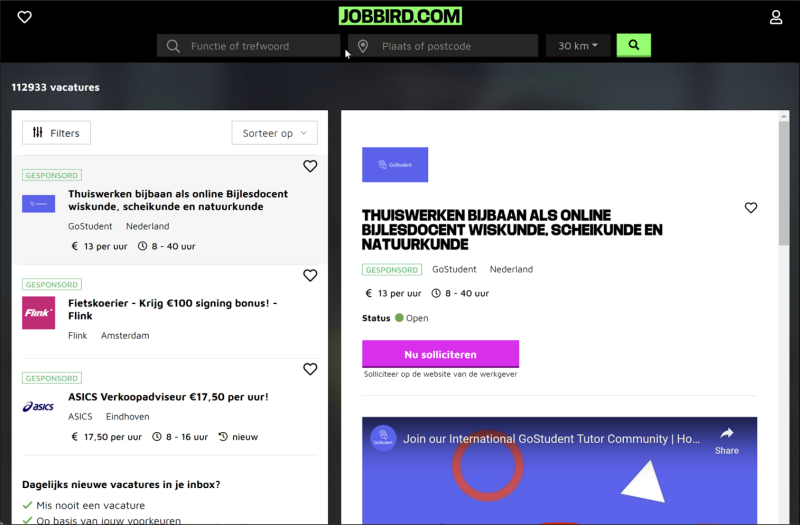
Figuur 14. Combinatiepagina Jobbird met filter- en sorteermogelijkheden
Vacaturesite Jobbird maakt gebruik van de combinatiepagina en toont de filterfunctie in de kolom van de zoekresultaten (linkerkolom in bovenstaand scherm). Opvallend detail, Indeed biedt geen afstandentabel om de bezoeker de mogelijkheid te geven een radius te selecteren indien een locatie is geselecteerd. Dit is een serieuze beperking van de mogelijkheden om te filteren. De sorteerfunctie wordt direct boven het eerste zoekresultaat getoond en biedt 2 opties, relevantie of datum.
Indeed biedt de bezoeker 10 filters, voor elk filter kan niet meer dan 1 optie worden geselecteerd, ook al zijn er filters waarbij de bezoeker mogelijk meerdere filteropties zou willen selecteren (denk aan salarisindicatie, dienstverband, beroep). Dit is een beperking van de mogelijkheden om het zoekresultaat op maat te maken voor een bezoeker.
Een filter moet worden aangeklikt om te worden geopend, dit gebeurt niet als met de muis over het filter wordt bewogen.
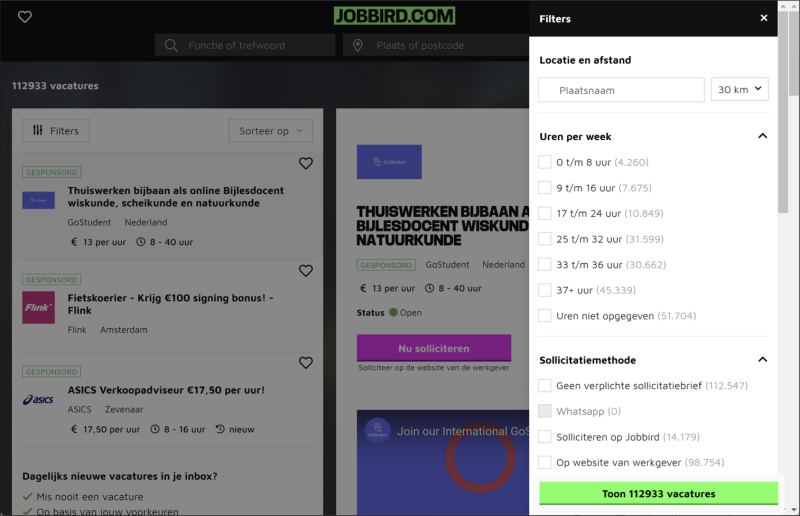
Figuur 15. Combinatiepagina Jobbird met geopend filterpane
De filterpane kan worden weg geklikt door buiten het filtervlak te klikken of door in de rechterbovenhoek van de filterheader op “x” te klikken.
Jobbird laat binnen de filterpane met filtercriteria ook het waar? zoekveld en de afstandstabel zien. Onduidelijk is waarom deze 2 elementen van de zoekfunctie hier worden getoond maar het wat? zoekveld niet. Vanuit het perspectief van de bezoeker is dit onduidelijk, de interactie (waarover later meer) draagt hier bepaald niet aan bij.
In het filterpane staan de volgende filtercriteria (lang niet allemaal zichtbaar) uren per week, sollicitatiemethode, opleidingsniveau, beroepsgroep, geplaatst en plaatsingsdatum. Alle filters, met uitzondering van plaatsingsdatum, hebben de mogelijkheid om meerdere opties te selecteren. Filteropties zonder vacatures (op dit moment) zijn aanwezig (zie hierboven Whatsapp), maar kunnen niet worden geselecteerd (voor een vacature alert) en dat is spijtig voor een bezoeker.
De keuze van een filterpane met een donkere achtergrond van het zichtbare deel van het scherm suggereert dat de achterliggende pagina passief is totdat op de Toon
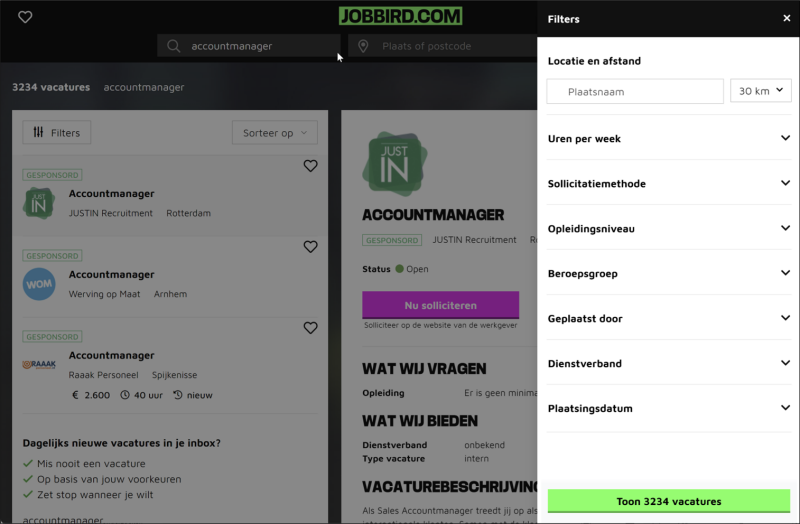
Figuur 16. Combinatiepagina Jobbird met geopend filterpane, alle filtercriteria gesloten
In de schermafbeelding hierboven zijn alle filtercriteria gesloten weergegeven. De volgorde van de filtercriteria is opvallend te noemen, waarbij de positie van het Dienstverband en in mindere mate het Opleidingsniveau opvallen. Voor een werkzoekende bezoeker zijn deze zeer belangrijk, net als het aantal uren/week. Plaats altijd door de door werkzoekers meest gebruikte filtercriteria bovenaan.
Verder is het verstandig om in de beperkt beschikbare verticale ruimte bewijs te laten zien dat er meerdere filtercriteria, door bijvoorbeeld niet alle opties te laten zien van uren per week, maar slechts een beperkt aantal, plus de optie om de tabel verder uit te klappen. Hierdoor kunnen meerdere filters worden getoond (in het onderdeel Aanbevelingen van deze aflevering zal hierop ook nader worden ingegaan). Dit geeft ook extra bewijs voor het feit dat er meer filtercriteria zijn.
Desondanks is de door Jobbird gekozen interactie om filters aan te bieden een ongelukkige vergeleken bij hoe Nationale Vacaturebank dit heeft opgelost. Vanuit het perspectief van een bezoeker is dat aanzienlijk prettiger.
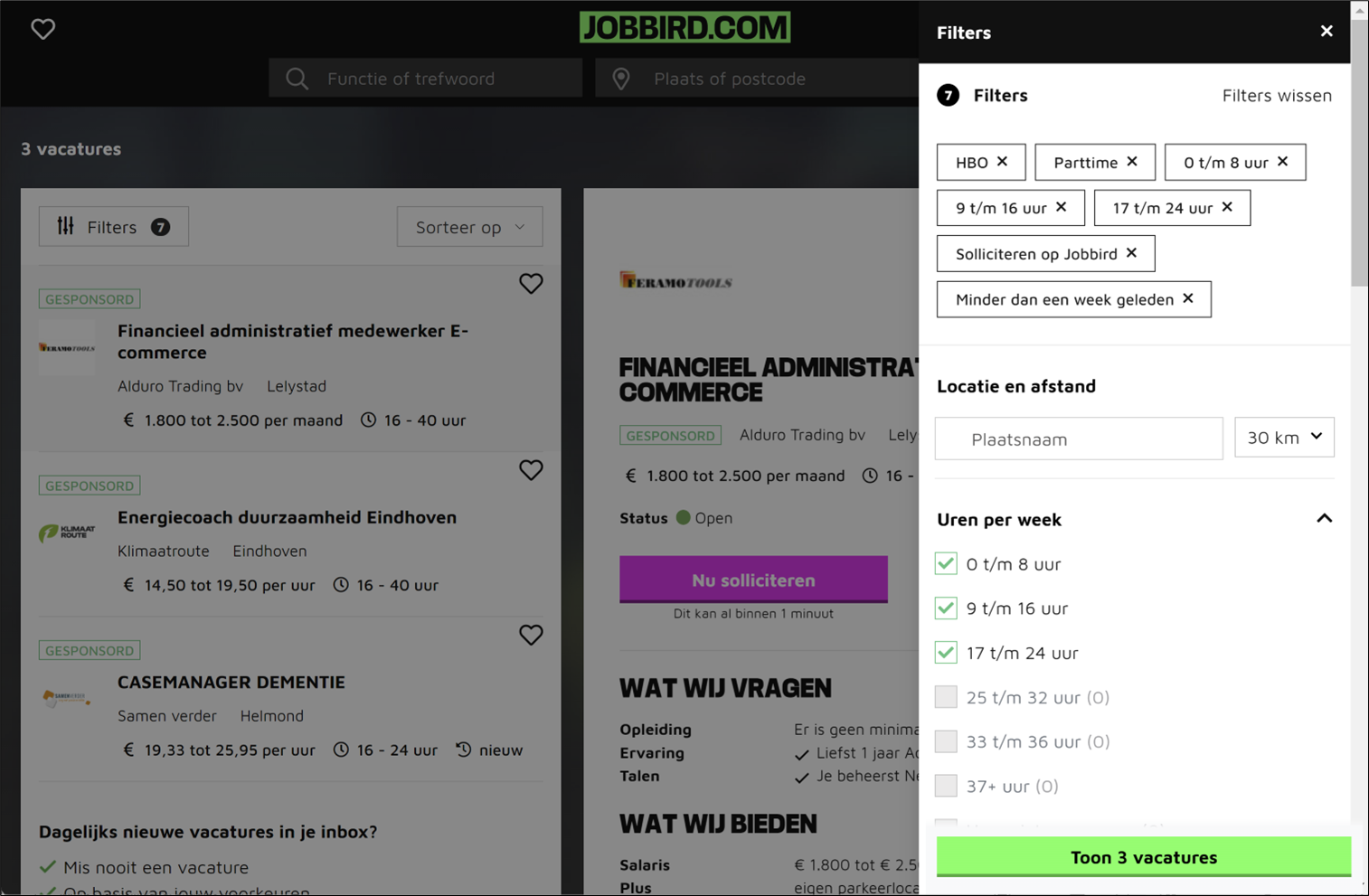
Figuur 17. Combinatiepagina Jobbird met de Filters geopend en meerdere filteropties (7) geselecteerd
Nadat de eerste filteroptie is geselecteerd krijgt de bezoeker ook de beschikking over de functie Filters wissen. Hiermee kunnen alle geselecteerde filteropties in één keer worden verwijderd; een zeer waardevolle functie indien de nodige filteropties zijn geselecteerd. Verwarrend hierbij is dat hoewel locatie en afstandstabel niet meetellen bij het door het systeem aangegeven aantal filters (linksboven in de filterpane) deze wel worden verwijderd als op de functie Filters wissen wordt geklikt. Hiermee wordt op de achtergrond dus ook de snelzoekfunctie bijgewerkt; een actie die de bezoeker makkelijk over het hoofd kan zien.
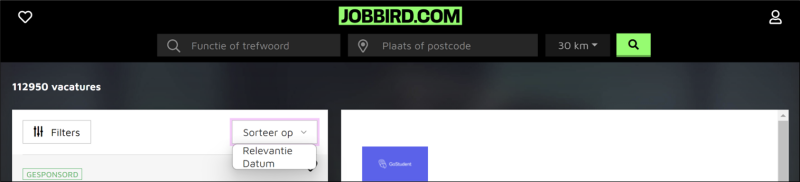
Figuur 18. Combinatiepagina Jobbird met de sorteerfunctie geopend
Ook bij Jobbird zijn er twee sorteercriteria: Datum en relevantie. Over relevantie is al eerder aangegeven dat zonder een ondubbelzinnige uitleg dit criterium geen waarde heeft, anders dan een suggestie van waarde. Wat misschien nog wel erger is…
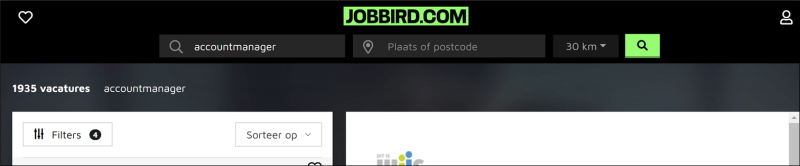
Figuur 19. Combinatiepagina Jobbird met het aantal geselecteerde filteropties getoond
Als er meerdere filteropties door de bezoeker zijn geselecteerd en het filterpane is gesloten dan ziet de bezoeker boven het zoekresultaat binnen de Filters knop het aantal filteropties dat is geselecteerd. Dit is natuurlijk te weinig informatie voor een bezoeker, daarnaast is het vanuit het scherm niet mogelijk het aantal filteropties te beïnvloeden. In beide situaties moet de filterpane weer worden geopend door op de knop Filters te klikken. Het is minimaal niet stimulerend voor een werkzoeker om met filteropties te spelen om zo tot een zo relevant mogelijke selectie van vacatures te kunnen komen
Uitzendsite Randstad:
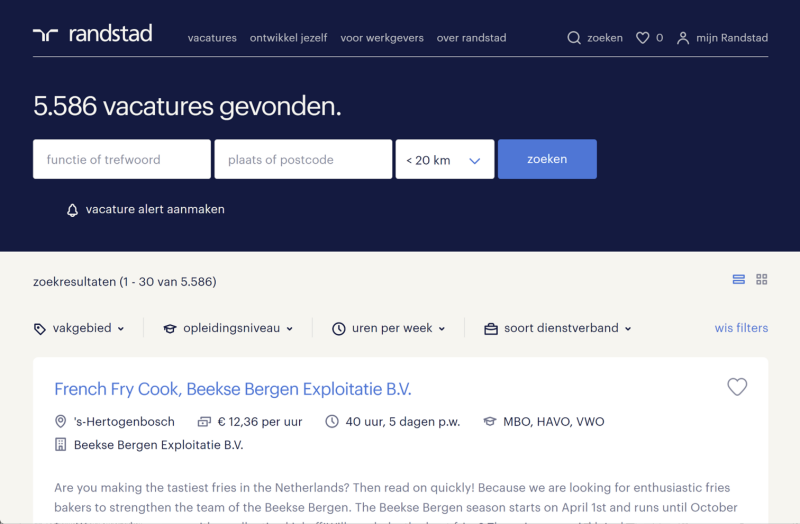
Figuur 20. Vacature zoekresultaat pagina Randstad
Op de vacature zoekresultaat pagina van Randstad is de snelzoekfunctie (+ afstandstabel) dominant aanwezig. Opvallend is daarbij dat zowel in de header, als onder snelzoekfunctie melding wordt gemaakt van het aantal beschikbare vacatures (5.586). Met name in het geval van de header wordt er veel verticale ruimte in beslag genomen die ongetwijfeld beter kan worden gebruikt. Hetzelfde geldt overigens, weliswaar in mindere mate, voor de functie vacature alert aanmaken.
Randstad toont de filtercriteria (vakgebied, opleidingsniveau, uren per week, soort dienstverband) boven het zoekresultaat. Rechts naast de rij filters staat de functie wis filters.
Randstad biedt geen sorteerfunctie.
Op het moment dat de bezoeker op een filter klikt, gebeurt er het één en ander:
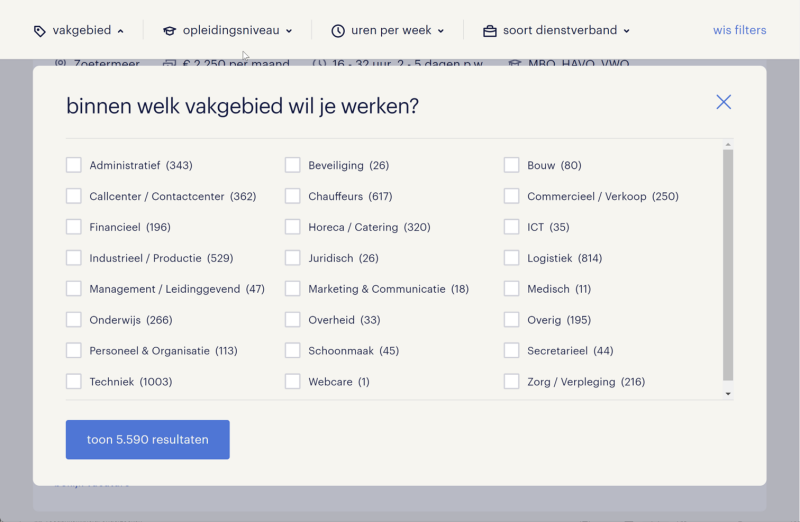
Figuur 21. Vacature zoekresultaat pagina Randstad met filter Vakgebied geopend
Het scherm hierboven ontstaat door de balk met filters te fixeren aan de bovenzijde van het scherm, wat enige heroriëntatie voor de bezoeker tot gevolg heeft. De reden hiervoor, anders dan grafisch gegoochel, is onduidelijk. Om uit dit scherm te komen, dient op de “x” rechtsboven of op de blauwe knop te worden geklikt, of op de smalle donkergrijze band buiten het tabelvlak. Opmerkelijk hierbij is dat er geen verschil is in het resultaat; zowel met de “x” als met de knop wordt hetzelfde zoekresultaat getoond. Dit is bijzonder verwarrend omdat de bezoeker er waarschijnlijk vanuit gaat dat in het geval van de “x” er wordt teruggegaan zonder eventueel aangebrachte wijzigingen in ge(de)selecteerde filteropties
Inhoudelijk worden alle filteropties getoond, inclusief het aantal vacatures per optie. Echter, op het moment dat één filteroptie wordt geselecteerd, verdwijnen alle aantallen achter alle filteropties. De blauwe knop laat nog wel het juiste aantal vacatures zien.
De scrollbar is in dit geval niet functioneel, hetzelfde geldt overigens ook voor de andere filters. Het lijkt daarom een overbodige functionaliteit die beter kan worden vermeden.
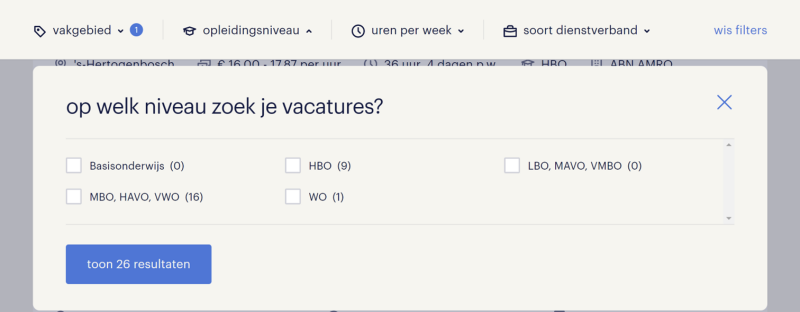
Figuur 22. Vacature zoekresultaat pagina Randstad met filter Opleidingsniveau geopend
Ook Randstad toont filteropties zonder vacatures. Zo is het mogelijk om een vacature alert te maken met filteropties die misschien op dit moment geen vacatures bevatten maar dit op een later moment wel kunnen hebben.
Randstad maakt geen visueel onderscheid tussen filteropties met en filteropties zonder vacatures. Dit is ongelukkig, omdat de bezoeker zich hierdoor niet bewust hoeft te zijn dat er een filteroptie zonder vacatures is geselecteerd. Het is van belang om de gebruiker informatie te geven over het al dan niet beschikbaar zijn van vacatures voor een filteroptie. Een goede werkwijze is om de tekst van de filteroptie ‘passief’ (grijs) te tonen, evenals het aantal vacatures. In de Aanbevelingen van deze aflevering wordt hier nog aandacht aan besteed.
Uitzendsite Adecco:
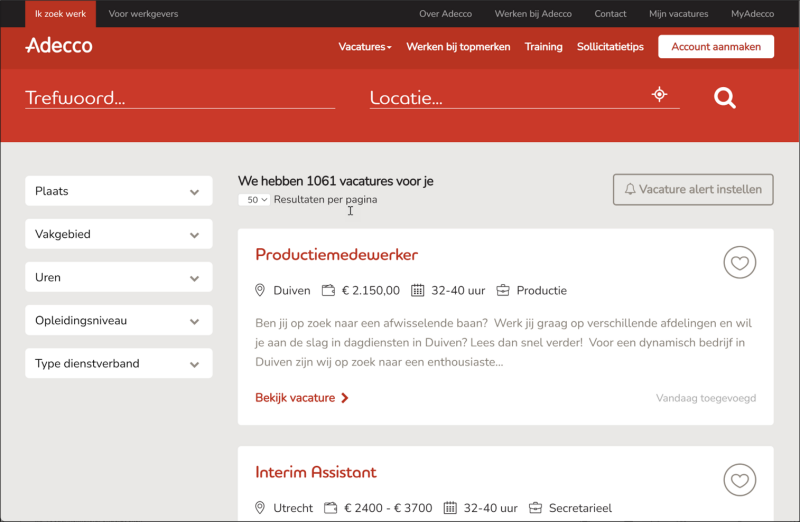
Figuur 23. Vacature zoekresultaat pagina Adecco
Op de vacature zoekresultaat pagina van Adecco is de snelzoekfunctie dominant aanwezig. Hierbij is er een bijzondere situatie van toepassing ten aanzien van een eventuele afstandentabel.
Als de bezoeker klikt op het icoon in het veld Locatie, gebeurt er het volgende:

Figuur 24. Vacature zoekresultaat pagina Adecco, na klikken op icoon in veld Locatie
Daar kan ik als bezoeker niet zoveel mee, en daarmee is feitelijk een afstandentabel niet beschikbaar binnen de vacature zoekresultaat pagina van Adecco.
Adecco toont de filtercriteria (Plaats?, Vakgebied, Uren, Opleidingsniveau, Type dienstverband) links van het zoekresultaat.
Adecco biedt geen sorteerfunctie.
De interactie binnen een filterfunctie bij het selecteren of deselecteren is omslachtig en maakt terughoudend bij het gebruiken van filters. Als een filter wordt geopend, in dit geval het filter Uren, dan ziet dat er zo uit (linkerzijde figuur):
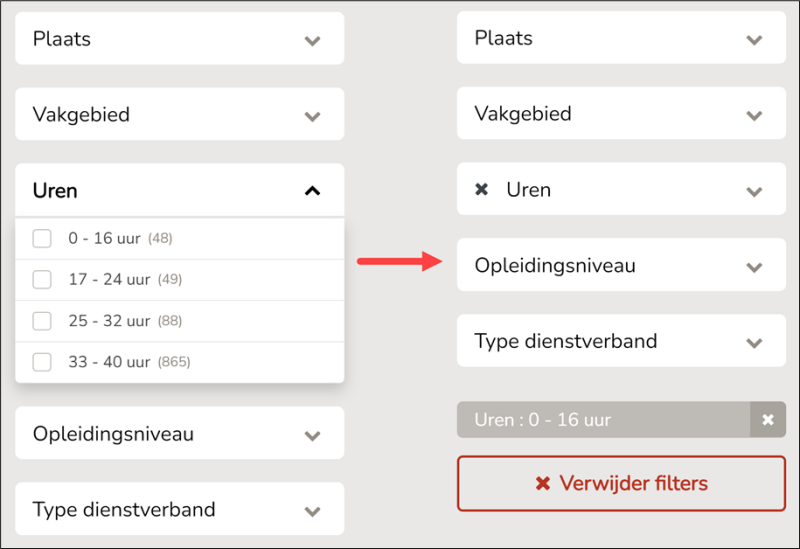
Figuur 25. Detail vacature zoekresultaat scherm Adecco, selectie filteroptie
Op het moment dat de bezoeker een checkbox aanvinkt, sluit de dropdown tabel en wordt de rechterzijde van de figuur getoond waarbij onder de filtercriteria de geselecteerde filteroptie wordt getoond (niet goed leesbaar) en een ‘knop’ om de filteroptie(s) te verwijderen.
Dit proces herhaalt zich, iedere keer als een bezoeker een filteroptie aan- of uitvinkt.
Het bij herhaling moeten openen van een filtercriterium werkt niet bevorderlijk om de neiging om te experimenteren met zoekcriteria.
Adecco toont bij filteropties het aantal vacatures, maar toont geen filtercriteria als er geen vacatures voor zijn. Dat is een belemmering bij het maken van een vacature alert.
Uitzender Manpower:
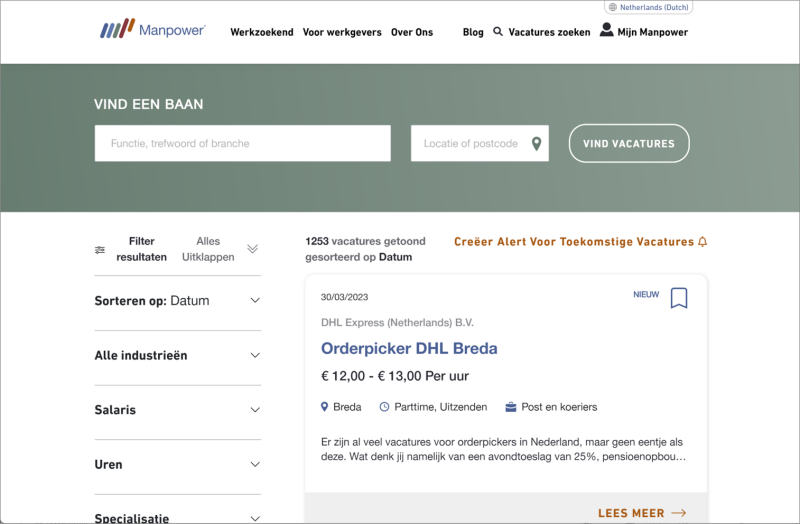
Figuur 26. Vacature zoekresultaat pagina Manpower
Op de vacature zoekresultaat pagina van Manpower is de snelzoekfunctie dominant aanwezig. Er is geen afstandentabel beschikbaar bij de snelzoekfunctie.
De filters en de sorteerfunctie zijn in de linkerkolom aanwezig, het zoekresultaat is in de (bredere) rechterkolom te zien. De sorteerfunctie biedt drie opties: Datum, Afstand en Relevantie. Hoewel Manpower dus geen filtercriterium Afstand heeft, doet zij dit via een sorteermogelijkheid Afstand.
Het is niet optimaal dat Manpower de sorteerfunctie in dezelfde kolom toont als de filtercriteria. Het zijn twee verschillende functies die daarom ook beter visueel van elkaar kunnen worden gescheiden.
De tekst Filter resultaten is niet functioneel en daarmee verwarrend.
Als op de functie Alles Uitklappen wordt geklikt worden alle filters geopend en wijzigt de functie in Alles inklappen.
Manpower biedt de volgende filters: Industrie, Salaris, Aantal uur, Specialisatie, Ervaringsniveau, Opleiding, Soort dienstverband
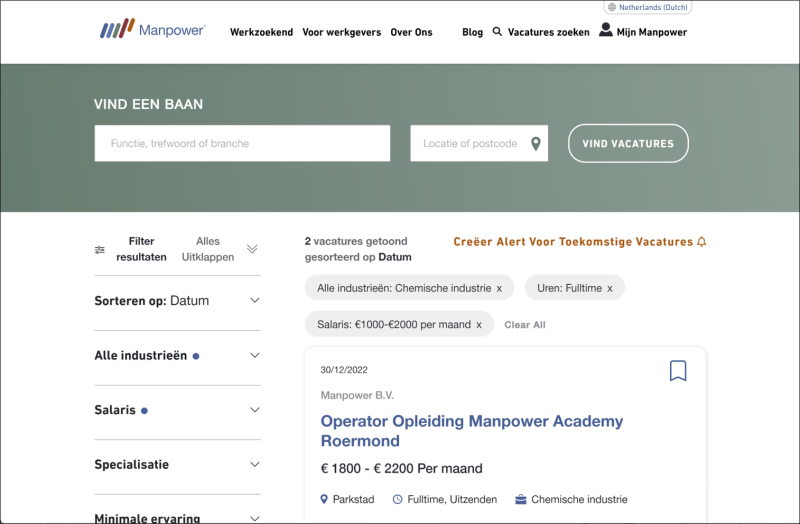
Figuur 27. Vacature zoekresultaat pagina Manpower, met geselecteerde filteropties (3) en indicatie bij filters
Op het moment dat de bezoeker een checkbox of een radiobutton aanvinkt, verschuift het scherm helemaal naar boven, de dropdown tabel wordt gesloten en boven het zoekresultaat wordt de geselecteerde filteroptie getoond evenals een functie (Clear all) om alle filteroptie(s) te verwijderen. Dit proces herhaalt zich, iedere keer als een bezoeker een filteroptie aan- of uitvinkt. Het bij herhaling moeten openen van een filtercriterium werkt niet bevorderlijk om de neiging om te experimenteren met zoekcriteria.
Manpower toont bij filteropties het aantal vacatures, maar toont geen filtercriteria als er geen vacatures voor zijn. Dat is een belemmering bij het maken van een vacature alert.
Uitzendsite Timing:
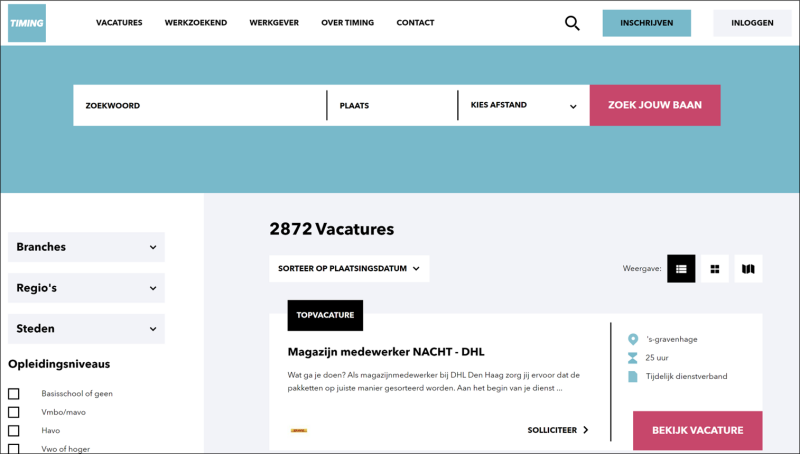
Figuur 28. Vacature zoekresultaat pagina Timing
Op de vacature zoekresultaat pagina van Timing is de snelzoekfunctie, inclusief afstandentabel dominant aanwezig. In de linkerkolom worden de filtercriteria aangeboden in de rechterkolom is boven het zoekresultaat de sorteerfunctie aanwezig.
Er worden geen vacature aantallen achter de filteropties getoond, filteropties zonder vacatures worden getoond.
De sorteerfunctie is duidelijk aanwezig en heeft eigenlijk maar één optie, sortering op plaatsingsdatum. Daarbij lijkt Timing sortering met filtering te vermengen door meerdere ‘sorteer’opties (Nieuw deze week, Nieuw vandaag, Nieuwe deze maand, Alle vacatures) te vermelden terwijl het feitelijk filters zijn, die ook nog eens in een volstrekt willekeurige volgorde worden aangeboden:
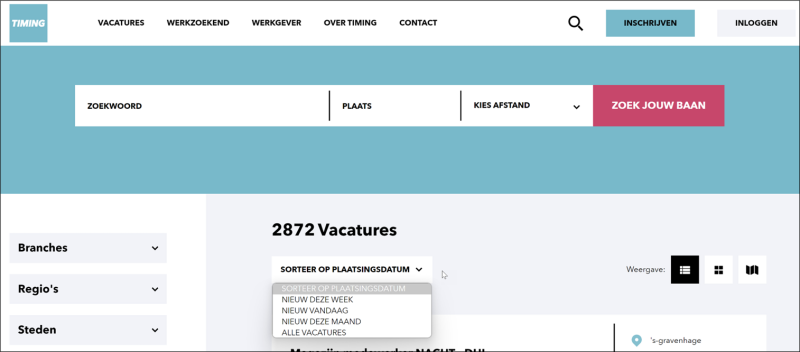
Figuur 29. Vacature zoekresultaat pagina Timing met geopende ‘sorteer’functie
Timing heeft een groot aantal filtercriteria: Branches, Regio’s, Steden, Opleidingsniveaus, Vakgebieden, Uren per week, Persoonlijke eigenschappen, Werktijden en Dienstverbanden.
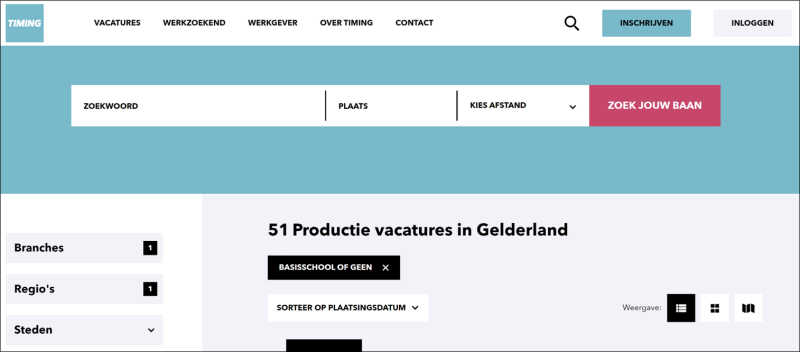
Figuur 30. Vacature zoekresultaat pagina Timing met geselecteerde filteroptie boven het zoekresultaat en geselecteerde filteropties in Branches en Regio’s
Van de eerste drie criteria kan niet meer dan één filteroptie worden geselecteerd. De filteropties worden echter niet met radiobuttons getoond, maar de interactie maakt op een ongelukkige manier duidelijk dat er maar één optie kan worden geselecteerd (het filter moet worden geopend, na selectie van een filteroptie sluit de tabel zich automatisch, na heropening is de geselecteerde optie dominant weergegeven met de mogelijkheid om deze te verwijderen (?) en als een andere waarde wordt gekozen dan herhaalt het proces zich). Voor de overige filters kunnen per filter meerdere filteropties worden geselecteerd, hier worden wel checkboxes getoond.
Waar een geselecteerde filteroptie voor de eerste drie filters zich alleen toont als een nummer bij het desbetreffende filter toont een geselecteerd filteroptie uit de overige tabellen boven het zoekresultaat. Een onoverzichtelijke situatie die voor de werkzoeker zeker niet vanzelfsprekend zal zijn. Ook hier geldt dat het experimenteren met filters feitelijk wordt ontmoedigd, zij het op een heel andere manier dan bij bijvoorbeeld Manpower.

